아니, 컴퓨터를 켜는데 갑자기 파란 화면이 번쩍! 0x000000B4 라는 알 수 없는 코드가 뜨면서 멈춰버렸다면 정말 당황스럽죠. 저도 예전에 비슷한 경험을 했는데, 그 순간만큼은 세상 모든 걸 잃은 기분이었답니다.
이 섬뜩한 블루스크린은 마치 “네 비디오 드라이버가 초기화에 실패했어!”라고 외치는 듯한 메시지인데요, 윈도우가 그래픽 모드로 제대로 진입하지 못할 때 주로 나타나는 문제예요. 특히 게임이나 영상 작업을 즐겨 하는 분들이라면 더욱 빈번하게 겪을 수 있는 골칫거리죠. 단순히 드라이버 문제일 수도 있지만, 때로는 더 깊은 곳에 숨어있는 하드웨어 결함이나 시스템 파일 손상 같은 심각한 원인일 수도 있다는 사실!
하지만 너무 걱정 마세요. 제가 직접 겪어보고 다양한 해결책을 찾아본 경험을 바탕으로, 이 답답한 상황을 시원하게 해결할 수 있는 꿀팁들을 한가득 준비했으니까요. 이제 더 이상 파란 화면 앞에서 절망하지 마시고, 제가 알려드리는 방법으로 다시 쾌적한 컴퓨터 환경을 되찾아 보세요!
아래 글에서 자세하게 알아보도록 할게요.
파란 화면의 공포, VIDEO_DRIVER_INIT_FAILURE의 정체
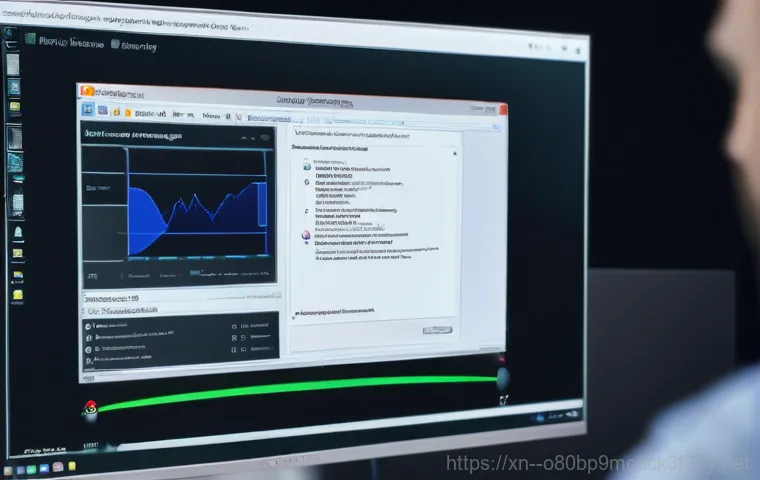
갑작스러운 블루스크린, 왜 뜨는 걸까?
아니, 정말 컴퓨터를 켜려는데 갑자기 파란 화면이 번쩍! 가슴이 철렁 내려앉는 경험, 다들 한 번쯤은 있으시죠? 저도 예전에 급하게 작업해야 할 때 이런 블루스크린을 만났는데, 그 순간만큼은 세상 모든 걸 잃은 기분이었답니다.
이 섬뜩한 블루스크린은 윈도우 운영체제가 심각한 오류에 직면했을 때 더 이상 진행할 수 없어 보여주는 일종의 경고 메시지인데요, 마치 “나 지금 너무 힘들어!”라고 외치는 컴퓨터의 비명 소리 같아요. 특히 이 0x000000B4 라는 코드는 “VIDEO_DRIVER_INIT_FAILURE”, 즉 비디오 드라이버 초기화 실패라는 명확한 메시지를 담고 있어서, 그래픽과 관련된 문제가 발생했음을 직관적으로 알려준답니다.
처음엔 당황스럽겠지만, 어떤 문제가 발생했는지 알면 해결의 실마리도 찾기 쉬워지는 법이죠. 대부분의 경우, 이 오류는 그래픽카드 드라이버나 하드웨어 문제에서 시작되니, 너무 좌절하지 마시고 차근차근 해결 방법을 찾아보는 게 중요해요.
0x000000B4 코드, 무엇을 의미할까요?
이 0x000000B4 코드는 사실 우리 컴퓨터가 그래픽 모드로 제대로 진입하지 못하고 있다는 강력한 신호예요. 윈도우는 부팅 과정에서 다양한 장치들을 초기화하는데, 그중에서도 그래픽카드는 화면 출력을 담당하는 핵심적인 부분이죠. 만약 이 그래픽카드 드라이버에 문제가 생기거나, 아예 그래픽카드 자체가 제대로 작동하지 않는다면 윈도우는 더 이상 정상적인 화면을 보여줄 수 없게 됩니다.
이때 우리에게 나타나는 것이 바로 이 파란 화면과 함께 뜨는 0x000000B4 메시지인 거죠. 제가 예전에 게임을 너무 좋아해서 그래픽카드 드라이버를 자주 업데이트했었는데, 한 번은 잘못된 드라이버를 설치했다가 이 블루스크린을 만난 적이 있어요. 그때는 정말 식은땀이 줄줄 흘렀죠.
드라이버가 손상되었거나, 호환되지 않는 드라이버가 설치되었을 때, 또는 그래픽카드 자체에 물리적인 문제가 발생했을 때 주로 이 코드를 보게 된답니다. 그러니 이 코드를 봤다면 “아, 내 컴퓨터 그래픽 관련해서 뭔가 문제가 생겼구나!”라고 생각하시면 돼요.
도대체 왜? 블루스크린이 나타나는 주요 원인들
드라이버 오류가 가장 흔한 범인!
제가 오랫동안 컴퓨터를 사용하면서 느낀 건데, 블루스크린의 가장 흔한 원인 중 하나가 바로 이 ‘드라이버 오류’예요. 특히 0x000000B4 같은 비디오 드라이버 관련 블루스크린은 더더욱 그렇고요. 드라이버는 운영체제와 하드웨어 사이의 통역사 같은 역할을 하는데, 이 통역사가 제 역할을 못 하면 컴퓨터는 혼란에 빠질 수밖에 없죠.
예를 들어, 그래픽카드 드라이버가 손상되었거나, 구형 드라이버가 최신 운영체제와 호환되지 않을 때, 또는 반대로 최신 드라이버가 특정 하드웨어와 충돌을 일으킬 때 이런 문제가 발생할 수 있어요. 저도 얼마 전 친구 컴퓨터를 봐주다가 비슷한 경우를 겪었는데, 오래된 그래픽카드에 최신 윈도우 업데이트를 하면서 드라이버 충돌이 일어났더라고요.
마치 옛날 물건에 최첨단 기능을 억지로 끼워 넣으려는 것과 같은 상황이라고 할 수 있죠. 이럴 때는 안전모드에서 드라이버를 점검하고 이전 버전으로 복원하거나, 완전히 삭제 후 재설치하는 방식으로 해결할 수 있답니다.
하드웨어와의 씨름, 그래픽카드 문제일 수도?
드라이버 문제가 아니라면, 다음으로 의심해볼 만한 것이 바로 하드웨어 자체의 문제예요. 특히 이 오류 코드가 비디오 드라이버와 관련되어 있다는 점을 감안하면, 그래픽카드 불량일 가능성을 배제할 수 없죠. 그래픽카드가 메인보드 슬롯에 제대로 장착되지 않았거나, 먼지가 많이 쌓여 접촉 불량을 일으키는 경우, 또는 아예 그래픽카드 자체의 물리적인 고장일 수도 있습니다.
제가 한 번은 컴퓨터 내부 청소를 하다가 그래픽카드를 살짝 건드려서 접촉 불량이 난 적이 있었는데, 그때도 똑같은 블루스크린이 뜨더라고요. 얼마나 놀랐는지 몰라요. 또, 파워서플라이(전원 공급 장치)의 전력이 부족하거나 불안정하게 공급될 때도 그래픽카드가 제대로 작동하지 못해 이런 오류가 발생할 수 있어요.
그래픽카드는 컴퓨터 부품 중에서도 특히 많은 전력을 소모하는 부품이거든요. 그래서 평소보다 컴퓨터가 자주 멈추거나, 게임 중 화면이 깨지는 현상이 있었다면 하드웨어 문제를 더 깊게 들여다봐야 해요.
예상치 못한 시스템 파일 손상도 무시할 수 없어요
드라이버나 하드웨어 문제가 아닌데도 이 블루스크린이 나타난다면, 의외의 복병인 ‘시스템 파일 손상’을 의심해봐야 해요. 윈도우 운영체제를 구성하는 중요한 파일들이 알 수 없는 이유로 손상되거나 삭제되었을 때, 그래픽 드라이버의 초기화 과정에 영향을 줄 수 있거든요. 악성코드나 바이러스 감염, 예기치 않은 전원 차단, 또는 하드디스크의 불량 섹터 등이 원인이 될 수 있죠.
저도 한 번은 정전 때문에 컴퓨터가 갑자기 꺼진 뒤로 계속해서 블루스크린이 뜨는 경험을 했는데, 나중에 보니 시스템 파일이 손상되어 있었어요. 그때는 정말 난감했지만, 다행히 윈도우에서 제공하는 시스템 복원 기능을 통해 해결할 수 있었답니다. 이런 경우 단순히 드라이버를 재설치하는 것만으로는 해결되지 않으니, 시스템 전반의 건강 상태를 점검해보는 것이 중요해요.
당황하지 마세요! 안전모드 진입으로 첫걸음
문제 해결의 시작, 안전모드란?
블루스크린이 떴을 때 가장 먼저 해야 할 일은 바로 ‘안전모드’로 부팅하는 거예요. 안전모드는 최소한의 드라이버와 프로그램만 로드해서 윈도우를 시작하는 특별한 모드인데, 마치 컴퓨터가 ‘최소한의 옷만 입고’ 작동하는 거라고 생각하면 쉬워요. 보통 일반 모드에서는 문제가 되는 드라이버나 프로그램 때문에 윈도우가 제대로 시작되지 못하지만, 안전모드에서는 이런 방해 요소들을 배제하고 부팅하기 때문에 문제의 원인을 파악하거나 해결 작업을 진행하기가 훨씬 수월하죠.
저도 블루스크린이 뜨면 일단 안전모드로 진입해서 컴퓨터 상태를 확인하는 것을 습관처럼 해요. 안전모드 진입 방법은 보통 컴퓨터를 켤 때 F8 키를 연타하거나, 윈도우 로고가 뜨기 전 Shift 키를 누른 채 재시작하는 등의 방법이 있는데, 컴퓨터 제조사나 윈도우 버전에 따라 조금씩 다를 수 있으니 정확한 방법을 미리 알아두는 것이 좋아요.
이 안전모드야말로 블루스크린이라는 미궁을 헤쳐나가는 첫 번째 열쇠라고 할 수 있죠.
안전모드에서 무엇을 점검해야 할까요?
안전모드로 성공적으로 진입했다면 이제 문제 해결을 위한 본격적인 탐색을 시작할 시간이에요. 가장 먼저 확인해야 할 부분은 바로 ‘장치 관리자’입니다. 장치 관리자에서 디스플레이 어댑터 항목을 열어보면 설치된 그래픽카드 드라이버의 상태를 확인할 수 있어요.
만약 드라이버에 문제가 있다면 해당 장치 옆에 노란색 느낌표나 빨간색 X 표시가 떠 있을 거예요. 저도 예전에 드라이버 문제로 안전모드에 들어갔을 때, 그래픽카드 옆에 노란색 느낌표가 큼지막하게 떠 있는 걸 보고 바로 원인을 짐작할 수 있었죠. 이때는 해당 드라이버를 삭제하거나, 이전 버전으로 롤백하거나, 최신 드라이버로 업데이트하는 시도를 해볼 수 있습니다.
또한, 최근에 설치한 프로그램이나 업데이트가 있다면 이를 제거해보는 것도 좋은 방법이에요. 안전모드에서는 불필요한 프로그램들이 실행되지 않기 때문에, 일반 모드에서는 접근하기 어려웠던 문제의 근원을 찾아 해결하기에 최적의 환경을 제공해 준답니다.
드라이버 문제? 깔끔하게 해결하는 법
오래된 드라이버는 이제 그만! 최신 버전으로 업데이트
가장 흔한 원인이 드라이버 문제이니, 해결책의 첫걸음도 역시 드라이버에 맞춰져야겠죠. 만약 여러분의 그래픽카드 드라이버가 너무 오래되었다면, 최신 윈도우 버전이나 새로운 게임들과 호환성 문제가 생길 수 있어요. 오래된 드라이버는 마치 낡은 옷을 입고 최신 유행에 맞춰 옷을 입으려는 것과 같아서, 결국 불편함을 초래하게 됩니다.
저도 옛날에는 드라이버 업데이트를 귀찮아했는데, 블루스크린을 몇 번 겪고 나니 이제는 주기적으로 최신 드라이버를 확인하게 되더라고요. 각 그래픽카드 제조사(NVIDIA, AMD 등) 홈페이지에 접속해서 자신의 그래픽카드 모델에 맞는 최신 드라이버를 다운로드하여 설치하는 것이 가장 확실한 방법입니다.
이때 중요한 건, 단순히 업데이트만 할 것이 아니라 기존 드라이버를 깨끗하게 제거한 뒤 새로 설치하는 것이 좋아요. 그래야 혹시 모를 충돌 문제를 예방할 수 있답니다.
이전 드라이버로 롤백, 의외의 해결책!
하지만 무조건 최신 드라이버만이 답은 아닐 때도 있어요. 가끔은 최신 드라이버가 오히려 시스템과 충돌을 일으켜 블루스크린을 유발하는 경우가 있거든요. 이럴 때는 ‘이전 드라이버로 롤백’하는 것이 의외의 해결책이 될 수 있습니다.
마치 최신 유행이 나에게 맞지 않을 때, 내가 편안하고 잘 어울리는 옛날 옷을 다시 찾아 입는 것과 같은 이치랄까요? 장치 관리자에서 그래픽카드 속성에 들어가 ‘드라이버 롤백’ 옵션을 선택하면, 이전 버전의 드라이버로 되돌릴 수 있어요. 저도 한 번은 최신 드라이버 설치 후 오히려 성능이 떨어지고 블루스크린이 뜨는 경험을 했는데, 롤백을 하니 다시 안정적으로 돌아왔던 기억이 납니다.
항상 최신이 최고는 아니라는 걸 그때 깨달았죠. 이 방법은 특히 최근에 드라이버를 업데이트한 뒤 블루스크린이 발생하기 시작했다면 꼭 시도해보세요.
드라이버 완전 삭제 후 재설치, 최후의 드라이버 정리법
롤백으로도 해결이 안 되거나, 드라이버가 완전히 꼬여버린 것 같을 때는 ‘드라이버를 완전히 삭제한 뒤 새로 설치’하는 것이 가장 확실한 방법이에요. 마치 옷장 정리를 할 때 모든 옷을 꺼내서 버릴 건 버리고, 필요한 것만 다시 깨끗하게 정리해서 넣는 것과 같죠. 일반적인 드라이버 제거로는 시스템에 남아있는 찌꺼기 파일들 때문에 문제가 재발할 수 있거든요.
이럴 때는 DDU(Display Driver Uninstaller)와 같은 전문 프로그램을 사용해서 그래픽카드 드라이버와 관련된 모든 파일을 깨끗하게 제거한 뒤, 안전모드에서 재부팅하여 다시 제조사 홈페이지에서 다운로드한 최신 드라이버를 설치하는 것이 좋습니다. 이 방법은 조금 번거로울 수 있지만, 드라이버 관련 문제의 상당수를 해결해주는 ‘최후의 드라이버 정리법’이라고 할 수 있어요.
제가 컴퓨터 AS를 해본 경험상, 이 방법으로 해결된 블루스크린이 정말 많았습니다.
하드웨어 점검, 혹시 그래픽카드가 문제일까?

그래픽카드 재장착, 간단하지만 효과적인 방법
드라이버 문제를 다 해결했는데도 여전히 블루스크린이 뜬다면, 이제는 하드웨어 자체를 의심해봐야 합니다. 그중에서도 가장 먼저 시도해볼 수 있는 것은 바로 ‘그래픽카드 재장착’이에요. 컴퓨터 내부를 청소하거나 이동하는 과정에서 그래픽카드가 메인보드 슬롯에서 살짝 들뜨거나, 먼지가 끼어 접촉 불량을 일으킬 수 있거든요.
마치 옷에 단추가 살짝 떨어져서 제대로 잠기지 않는 것처럼요. 컴퓨터 전원을 완전히 끄고, 전원 케이블을 분리한 다음, 본체 측면 덮개를 열어 그래픽카드를 메인보드 슬롯에서 조심스럽게 분리했다가 다시 견고하게 장착해보세요. 이때 그래픽카드 고정 래치가 딸깍 소리가 나도록 확실히 고정하는 것이 중요합니다.
이 간단한 방법만으로도 블루스크린이 해결되는 경우가 의외로 많으니, 꼭 시도해보시길 권해드립니다. 제가 직접 그래픽카드 재장착만으로 문제를 해결한 적도 여러 번 있으니, 속는 셈 치고 한 번 해보세요!
다른 슬롯에 장착하거나 테스트용 그래픽카드 사용
만약 그래픽카드 재장착만으로는 해결되지 않았다면, 그래픽카드 자체나 메인보드 슬롯의 문제일 가능성도 있어요. 이때는 두 가지 방법을 시도해볼 수 있습니다. 첫 번째는 ‘다른 PCIe 슬롯에 그래픽카드를 장착해보는 것’이에요.
메인보드에 여러 개의 PCIe 슬롯이 있다면, 현재 사용 중인 슬롯이 불량일 가능성도 있으니 다른 슬롯에 그래픽카드를 옮겨 장착해보세요. 두 번째이자 가장 확실한 방법은 ‘다른 정상적인 그래픽카드를 테스트용으로 장착해보는 것’입니다. 친구나 지인에게 잠시 그래픽카드를 빌리거나, 여분으로 가지고 있는 그래픽카드가 있다면 그것을 장착하여 부팅해보는 거죠.
만약 테스트용 그래픽카드로는 블루스크린이 나타나지 않고 정상적으로 작동한다면, 현재 사용하고 있는 그래픽카드 자체에 문제가 있다는 명확한 증거가 됩니다. 제가 한 번은 지인이 그래픽카드 고장으로 고생할 때 제 그래픽카드를 빌려줘서 문제의 원인을 찾아준 적이 있었어요.
메모리나 파워서플라이 문제도 의심해봐야 해요
그래픽카드 문제라고 단정 짓기 전에, 컴퓨터 시스템 전반에 걸쳐 전원 공급이나 메모리에 이상이 없는지도 확인해 볼 필요가 있습니다. 특히 ‘파워서플라이(PSU)’는 컴퓨터의 모든 부품에 전력을 공급하는 심장과 같은 역할을 하는데요, 파워서플라이의 출력이 부족하거나 고장 났을 경우 그래픽카드를 비롯한 여러 부품들이 제대로 작동하지 못해 블루스크린을 유발할 수 있습니다.
제가 예전에 고사양 그래픽카드로 업그레이드하면서 파워서플라이를 그대로 썼다가 전력 부족으로 컴퓨터가 불안정해진 경험이 있어요. 그때는 단순히 그래픽카드 문제인 줄 알았죠. 또한, ‘RAM(메모리)’에 문제가 생겨도 다양한 블루스크린이 발생할 수 있습니다.
메모리 역시 그래픽 데이터 처리와 밀접하게 관련되어 있기에, 메모리 불량은 곧 비디오 드라이버 초기화 실패로 이어질 수 있습니다. 메모리를 여러 개 사용 중이라면 하나씩 빼가면서 테스트하거나, 다른 슬롯에 꽂아보는 등의 자가 진단을 해볼 수 있습니다.
| 블루스크린 코드 | 주요 원인 | 간단 해결책 |
|---|---|---|
| 0x000000B4 (VIDEO_DRIVER_INIT_FAILURE) | 그래픽카드 드라이버 손상, 호환 문제, 그래픽카드 하드웨어 고장 | 안전모드에서 드라이버 업데이트/롤백/재설치, 그래픽카드 재장착 |
| 0x0000000A (IRQL_NOT_LESS_OR_EQUAL) | 드라이버 또는 소프트웨어 충돌, 메모리 불량 | 최근 설치된 프로그램 제거, 드라이버 업데이트, 메모리 테스트 |
| 0x000000D1 (DRIVER_IRQL_NOT_LESS_OR_EQUAL) | 특정 드라이버 문제, 특히 네트워크/오디오 드라이버 | 문제 드라이버 업데이트/롤백, 장치 관리자 확인 |
| 0x00000109 (CRITICAL_STRUCTURE_CORRUPTION) | 하드웨어 문제, 시스템 파일 손상, 바이러스 | 메모리 테스트, 시스템 파일 검사(sfc /scannow), 바이러스 검사 |
| 0x0000007B (INACCESSIBLE_BOOT_DEVICE) | 하드디스크 또는 SSD 문제, SATA 컨트롤러 설정 오류 | BIOS/UEFI 설정 확인(AHCI 모드), 부팅 장치 케이블 점검 |
시스템 복원과 윈도우 재설치, 최후의 수단
시스템 복원, 시간을 되돌리는 마법
드라이버도 점검하고, 하드웨어까지 꼼꼼하게 확인했는데도 여전히 블루스크린이 해결되지 않는다면, ‘시스템 복원’ 기능을 활용해볼 때입니다. 이 기능은 마치 컴퓨터의 시간을 블루스크린 문제가 발생하기 전의 ‘정상적인 시점’으로 되돌리는 마법과 같아요. 윈도우는 중요한 변경 사항이 발생할 때마다 자동으로 ‘복원 지점’을 생성하는데, 이 복원 지점으로 되돌리면 시스템 파일이나 드라이버 설정 등을 이전 상태로 복구할 수 있습니다.
제가 한 번은 알 수 없는 이유로 블루스크린이 계속 뜨는 상황에서 이것저것 다 해보다가 시스템 복원을 시도했더니, 거짓말처럼 문제가 해결되었던 적이 있어요. 그때의 안도감이란 정말! 제 경험상, 특정 업데이트나 프로그램 설치 이후 블루스크린이 발생하기 시작했다면, 해당 시점 이전의 복원 지점으로 되돌려보는 것이 효과적일 수 있습니다.
단, 복원 지점 이후에 설치된 프로그램이나 데이터는 사라질 수 있으니, 중요한 자료는 미리 백업해두는 습관을 들이는 것이 좋겠죠.
모든 것이 실패했을 때, 윈도우 재설치!
앞서 말씀드린 모든 방법을 동원해도 블루스크린의 늪에서 벗어나지 못한다면, 이제는 ‘윈도우 재설치’라는 최후의 수단을 고려해볼 시간입니다. 마치 엉망진창이 된 방을 아무리 치워도 깔끔해지지 않을 때, 모든 것을 버리고 새로 시작하는 것과 같아요. 윈도우 재설치는 운영체제를 완전히 새로 설치하는 과정이기 때문에, 시스템에 쌓여있던 모든 문제들을 한 번에 리셋하는 효과가 있습니다.
드라이버 충돌, 시스템 파일 손상, 알 수 없는 소프트웨어 문제 등 복합적인 원인으로 인한 블루스크린은 윈도우 재설치로 대부분 해결할 수 있어요. 물론, 이 방법은 컴퓨터에 저장된 모든 데이터가 삭제될 수 있다는 점을 반드시 인지하고 있어야 합니다. 저도 몇 년 전, 정말 모든 방법을 다 써도 해결되지 않는 블루스크린 때문에 결국 윈도우 재설치를 감행했었죠.
그때는 아까운 데이터가 날아갈까 봐 정말 불안했지만, 깔끔하게 재설치된 윈도우를 보니 속이 다 시원하더라고요. 재설치 전에는 반드시 중요한 파일들을 외장하드나 클라우드 서비스에 백업하는 것을 잊지 마세요!
미리미리 예방하는 습관, 쾌적한 PC 환경 만들기
정기적인 드라이버 관리와 업데이트
블루스크린이라는 불청객을 다시 만나고 싶지 않다면, 평소에 컴퓨터를 관리하는 습관이 정말 중요해요. 그중에서도 ‘정기적인 드라이버 관리와 업데이트’는 기본 중의 기본입니다. 마치 우리 몸의 건강을 위해 주기적으로 건강검진을 받고 예방접종을 하는 것과 같다고 할 수 있죠.
그래픽카드 드라이버뿐만 아니라, 메인보드 칩셋 드라이버, 사운드 드라이버 등 주요 장치 드라이버들은 항상 최신 상태를 유지하는 것이 좋아요. 물론, 무조건 최신 버전이 최고는 아닐 수도 있다는 점을 명심하고, 안정성이 검증된 버전으로 업데이트하는 지혜가 필요합니다. 각 제조사 홈페이지에서 제공하는 공식 드라이버를 사용하는 것이 가장 안전하고, 업데이트 전에 백업하는 습관을 들이면 혹시 모를 문제 발생 시 빠르게 대처할 수 있어요.
저도 매월 첫째 주에 드라이버 업데이트를 확인하는 것을 저만의 루틴으로 만들었답니다.
시스템 청소와 하드웨어 점검의 중요성
컴퓨터 내부의 먼지는 하드웨어의 적입니다! 먼지가 쌓이면 부품들의 냉각 효율이 떨어져 과열을 유발하고, 이는 곧 성능 저하나 오류 발생으로 이어질 수 있어요. 특히 그래픽카드나 CPU 쿨러에 먼지가 많이 쌓이면 블루스크린의 원인이 될 수도 있습니다.
그래서 주기적으로 컴퓨터 내부를 청소해주는 것이 중요해요. 에어 스프레이나 부드러운 브러시를 이용해 먼지를 제거하고, 특히 그래픽카드나 RAM 같은 부품들의 접촉부를 깨끗하게 관리해주세요. 저도 6 개월에 한 번씩은 꼭 컴퓨터 내부 청소를 해주고 있는데, 그때마다 묵은 먼지들이 한가득 나와서 깜짝 놀라곤 한답니다.
또한, 하드디스크나 SSD 같은 저장 장치의 건강 상태를 주기적으로 확인하고, 윈도우에서 제공하는 디스크 오류 검사 기능을 활용하여 잠재적인 문제를 미리 발견하고 해결하는 것도 중요해요.
안정적인 전원 공급, 놓치지 마세요
마지막으로, 의외로 간과하기 쉬운 부분이 바로 ‘안정적인 전원 공급’입니다. 컴퓨터는 전기 없이는 작동할 수 없는 기계인 만큼, 안정적이고 충분한 전력을 공급받는 것이 중요해요. 전압이 불안정하거나 파워서플라이의 용량이 부족하면, 특히 그래픽카드와 같은 전력 소모가 큰 부품들이 제대로 작동하지 못해 블루스크린을 유발할 수 있습니다.
저도 예전에 컴퓨터가 자꾸 재부팅되거나 블루스크린이 뜨는 문제로 고생했는데, 나중에 알고 보니 오래된 파워서플라이가 문제였던 적이 있어요. 그때 바로 새 제품으로 교체하고 나서야 모든 문제가 해결되었죠. 만약 컴퓨터에 고사양 부품을 많이 사용하고 있다면, 충분한 용량의 고품질 파워서플라이를 사용하는 것이 좋습니다.
또한, 콘센트에 너무 많은 전자기기를 한꺼번에 꽂아 사용하지 않도록 주의하고, 가능하면 UPS(무정전 전원 장치)를 사용하는 것도 불안정한 전원으로부터 컴퓨터를 보호하는 좋은 방법이 될 수 있습니다.
글을 마치며
오늘은 정말 많은 분들이 가슴 철렁할 경험을 하는 블루스크린, 그중에서도 특히 VIDEO_DRIVER_INIT_FAILURE 오류에 대해 자세히 알아봤는데요. 저 역시 이런 상황을 여러 번 겪으면서 얼마나 당황스러웠는지 몰라요. 하지만 이제 여러분은 이 오류의 원인이 무엇이고, 또 어떻게 해결해야 하는지 명확하게 알게 되셨을 거예요. 막연한 두려움 대신, 차근차근 문제를 진단하고 해결해 나가는 과정에서 컴퓨터에 대한 이해도 더욱 깊어지셨기를 바랍니다. 여러분의 소중한 컴퓨터가 다시 쌩쌩하게 작동하길 바라며, 다음에 또 유익한 정보로 찾아올게요!
알아두면 쓸모 있는 정보
1. 그래픽카드 드라이버는 항상 공식 제조사 웹사이트(NVIDIA, AMD 등)에서 직접 다운로드하여 설치하는 것이 가장 안전하고 확실한 방법이에요. 알 수 없는 경로의 드라이버는 절대 피해야 합니다.
2. 컴퓨터 내부의 먼지는 성능 저하와 블루스크린의 주범이 될 수 있어요. 6 개월에 한 번 정도는 본체 덮개를 열고 에어 스프레이로 쌓인 먼지를 제거해주는 습관을 들이세요.
3. 중요한 데이터는 항상 백업해두는 것이 좋습니다. 블루스크린이나 다른 심각한 오류로 인해 시스템을 초기화해야 할 때를 대비해 외장 하드나 클라우드 서비스를 활용하면 마음이 든든하답니다.
4. 컴퓨터의 온도를 주기적으로 확인하는 프로그램을 사용하는 것도 좋아요. 특히 그래픽카드나 CPU 온도가 비정상적으로 높다면 하드웨어 과열로 인한 오류를 의심해볼 수 있습니다.
5. 안정적인 전원 공급은 컴퓨터 건강의 핵심! 오래된 파워서플라이는 교체를 고려하고, 멀티탭에 너무 많은 전자기기를 연결하여 사용하지 않도록 주의하세요.
중요 사항 정리
블루스크린 코드 0x000000B4 는 주로 그래픽카드 드라이버 손상이나 호환성 문제, 또는 그래픽카드 자체의 하드웨어 불량으로 인해 발생합니다. 문제 해결의 첫걸음은 안전모드 진입 후 장치 관리자에서 드라이버 상태를 점검하는 것이며, 드라이버 업데이트, 롤백, 또는 완전 삭제 후 재설치를 시도해볼 수 있습니다. 만약 드라이버 문제가 아니라면 그래픽카드 재장착, 다른 PCIe 슬롯 사용, 또는 다른 그래픽카드로 테스트하여 하드웨어 불량 여부를 확인해야 합니다. 시스템 파일 손상이나 파워서플라이, 메모리 문제도 원인이 될 수 있으니 다각적인 점검이 필요하며, 모든 방법이 실패할 경우 시스템 복원이나 윈도우 재설치를 고려해야 합니다. 평소에는 정기적인 드라이버 관리, 시스템 내부 청소, 그리고 안정적인 전원 공급을 통해 블루스크린을 예방하는 것이 가장 중요해요. 복잡해 보이지만 하나씩 따라 하면 충분히 해결할 수 있으니, 너무 걱정하지 마세요!
자주 묻는 질문 (FAQ) 📖
질문: 이 0x000000B4 블루스크린, 대체 왜 뜨는 걸까요? 정확히 무슨 의미인가요?
답변: 아, 이 0x000000B4 에러 코드, 정말 심장을 철렁하게 만드는 녀석이죠? 이 코드는 ‘VIDEODRIVERINITFAILURE’라는 메시지를 담고 있는데, 풀어서 설명하자면 ‘비디오 드라이버 초기화 실패’라는 뜻이에요. 쉽게 말해, 윈도우가 그래픽 모드로 제대로 진입하려고 하는데, 그때 필요한 그래픽 카드 드라이버가 제대로 작동을 안 하거나 손상돼서 컴퓨터 화면을 띄울 수가 없는 상황인 거죠.
마치 자동차 시동을 걸었는데 엔진이 갑자기 말을 듣지 않는 것처럼, 컴퓨터가 화면을 보여주는 가장 기본적인 기능을 수행하지 못하는 거예요. 주로 그래픽 카드 드라이버 파일이 꼬였거나, 최신 업데이트 이후 충돌이 났을 때, 또는 그래픽 카드 자체에 물리적인 문제가 생겼을 때 이런 현상이 자주 나타난답니다.
게임을 한참 신나게 하다가, 혹은 고화질 영상 편집 중에 이런 블루스크린을 만난다면 정말이지 화가 머리끝까지 나죠!
질문: 당장 컴퓨터를 사용해야 하는데, 이 블루스크린을 어떻게 해결해야 할까요? 제가 직접 해볼 수 있는 방법이 있을까요?
답변: 물론이죠! 제가 겪어본 경험으로 미루어 볼 때, 가장 먼저 시도해야 할 방법은 ‘안전 모드’로 부팅하는 거예요. 블루스크린 때문에 일반 모드로 진입이 안 되더라도, 안전 모드에서는 최소한의 드라이버만 가지고 부팅되기 때문에 문제를 해결할 수 있는 환경을 만들 수 있어요.
안전 모드로 들어간 다음에는 ‘장치 관리자’로 이동해서 그래픽 카드 드라이버를 점검하는 것이 급선무입니다. 만약 최근에 드라이버를 업데이트했다면 ‘이전 드라이버로 복원’을 시도해보는 게 좋아요. 저도 예전에 업데이트했다가 오히려 문제가 생겨서 이전 버전으로 돌렸더니 해결된 적이 있거든요.
만약 드라이버가 손상된 것 같다면, 과감하게 현재 드라이버를 제거하고, 그래픽 카드 제조사 홈페이지에서 최신(혹은 안정적인 이전) 드라이버를 다시 다운로드해서 설치해보세요. 이 과정만으로도 상당수의 0x000000B4 오류는 해결될 거예요!
질문: 드라이버를 다시 깔아봐도 똑같은 블루스크린이 계속 뜬다면, 뭐가 문제일까요? 혹시 더 심각한 원인일 수도 있나요?
답변: 드라이버 재설치까지 했는데도 계속 같은 에러가 뜬다면, 솔직히 좀 더 심각한 원인을 의심해봐야 합니다. 제가 실제로 이런 경우를 겪었는데, 그때는 드라이버 문제가 아니라 ‘하드웨어’ 문제였어요. 가장 유력한 용의자는 바로 그래픽 카드 자체입니다.
그래픽 카드 자체에 고장이 생겼거나, 메인보드에 제대로 장착되어 있지 않을 때, 혹은 그래픽 카드에 전원 공급이 불안정할 때 이런 증상이 나타날 수 있거든요. 혹시 여분의 그래픽 카드가 있다면 교체해서 테스트해보는 게 가장 확실한 방법이에요. 아니라면, 메모리(RAM) 문제일 수도 있습니다.
특히 비디오 램(Video RAM)에 결함이 생기면 비슷한 증상이 나타날 수 있어요. 램을 재장착해보거나, 여러 개의 램을 사용한다면 하나씩 빼가면서 테스트해보는 것도 좋은 방법이죠. 최악의 경우에는 메인보드의 PCI-E 슬롯 문제일 수도 있어서, 이런 상황에서는 전문가의 도움을 받는 것이 가장 현명한 해결책이 될 수 있습니다.
너무 답답해하지 마시고, 차근차근 점검해보면 분명 답을 찾을 수 있을 거예요!
